Прочетете как да деактивирате автоматичната връзка или да премахнете една от Wi-Fi мрежите в Windows 10 . Системата автоматично се свързва с Wi-Fi мрежи, към които преди сте установили връзка. Най- Windows 10 Вие сте може да забрани автоматично свързване към определени мрежи. Операционната система ще запомни паролата и друга информация, но ще се свърже само когато ръчно инициира връзката. 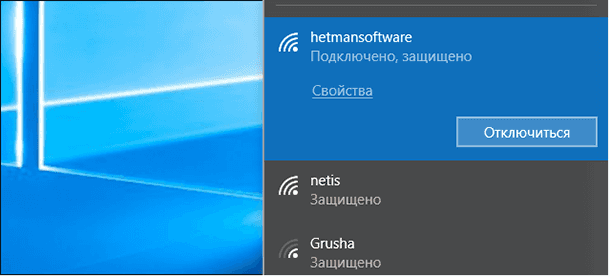
Това е полезно за обществени Wi-Fi мрежи, към които не искате да се свързвате автоматично, особено ако имате нужда от оторизация в браузъра, за да ги използвате или скоростта остава много по-желана.
Съдържание:
Прекъсване на връзките в Windows 10
За да попречите на Windows да се свързва автоматично с Wi-Fi мрежа в бъдеще, можете просто да изберете тази опция, когато се свързвате към мрежа. Когато изберете мрежа от изскачащото меню Wi-Fi, премахнете отметката от квадратчето „Автоматично свързване“ преди свързване.

Ако в момента не сте в зоната на покритие на мрежата, няма да го виждате на Wi-Fi панела. Можете обаче да редактирате запазения профил в системата си, за да промените тази настройка.
За да направите това, отворете Настройки > Мрежа и интернет > Wi-Fi . Кликнете върху връзката „Управление на известни мрежи“.
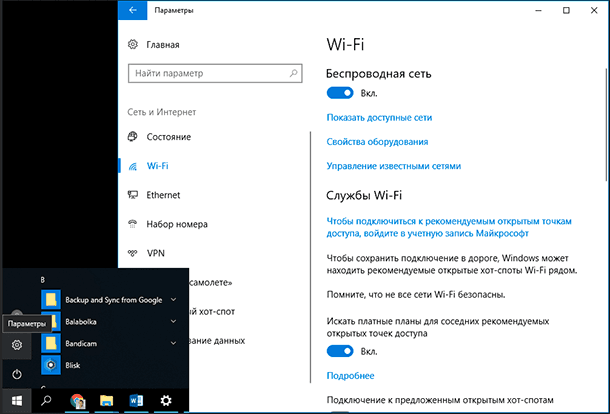
Изберете мрежата, която искате да промените в списъка, и кликнете върху "Свойства" . Можете да използвате полето за търсене или опции за филтриране, за да намерите мрежата, от която се нуждаете в момента.
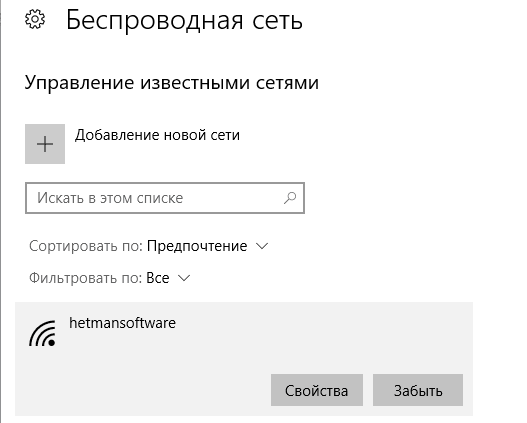
Задайте опцията „Автоматично свързване в обхват“ до „Изключено“ . Windows не се свързва автоматично с мрежата, но можете ръчно да се свържете с мрежата, без да въвеждате отново паролата и другите параметри.
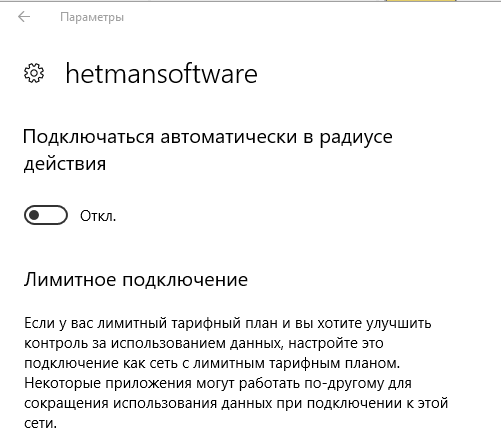
Изтриване на мрежа в Windows 8 или 7
Тази опция не е налична в Windows 7 и 8. Ако имате идентификационни данни за Wi-Fi мрежа, системата автоматично ще се свърже с нея. Единственият начин да предотвратите автоматично повторно свързване към запазена мрежа е да го изтриете. Това означава, че ще трябва да въведете отново паролата за Wi-Fi мрежата и други идентификационни данни, ако някога искате да я използвате в бъдеще.
За да изтриете мрежа в Windows 7, отидете в Контролен панел > Преглед на състоянието и задачите на мрежата > Управление на безжични мрежи . Изберете Wi-Fi мрежата, която искате да забравите, и щракнете върху Изтриване на мрежа .
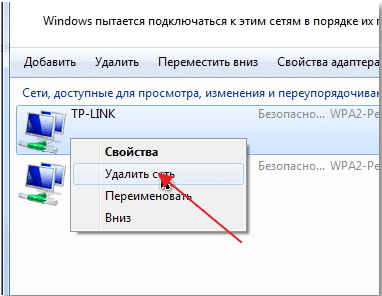
В Windows 8 трябва да използвате командата netsh от командния ред, за да изтриете запазена Wi-Fi мрежа.
За това команден прозорец за стартиране и изпълнете следната команда, като замените името “WiFiName” с името на запазената Wi-Fi мрежа.
netsh wlan delete profile name = "WiFiName"

След като изпълните тази команда, компютърът ви ще премахне мрежата.
